Cách mạng hóa trải nghiệm Outlook: Tab tất cả trong một dành cho email, lịch, tác vụ và hơn thế nữa
Kutools cho Outlook
Giao diện theo thẻ đã trở thành một yếu tố chính trong thiết kế ứng dụng hiện đại, tạo điều kiện thuận lợi cho việc điều hướng liền mạch giữa nhiều tác vụ hoặc dự án. Trong ngữ cảnh của Microsoft Outlook, việc quản lý tác vụ hiệu quả và chuyển đổi nhanh chóng là rất quan trọng. Để giải quyết nhu cầu này, Kutools cho Outlook cung cấp một Thanh tab tính năng. Phản ánh tính dễ sử dụng được tìm thấy trong các trình duyệt như Google Chrome, tính năng này hợp nhất email, lịch, tác vụ, v.v. vào một cửa sổ theo thẻ duy nhất, tránh phải sắp xếp nhiều cửa sổ đang mở. Xem bản demo bên dưới:

- Hiển thị tất cả các cửa sổ đang mở trong một tab và dễ dàng chuyển đổi giữa chúng
- Tạo các mục mới (E-mail, Cuộc hẹn, Nhiệm vụ, v.v.) từ tab
- Đóng cửa sổ cụ thể hoặc tất cả
- Vô hiệu hóa thanh tab
- Các hoạt động khác
Sau tải xuống và cài đặt Kutools cho Outlook, khi bạn khởi chạy ứng dụng Outlook lần sau, một tab mới sẽ hiển thị bên dưới dải băng, xem ảnh chụp màn hình:

Hiển thị tất cả các cửa sổ đang mở trong một tab và dễ dàng chuyển đổi giữa chúng
Khi mở hoặc tạo các mục (như email, công việc, cuộc họp, cuộc hẹn...) trong Outlook, tất cả các cửa sổ đang mở sẽ hiển thị trong một tab duy nhất, còn cửa sổ chính được cố định ở bên trái, bạn có thể chuyển đổi giữa các mục các mặt hàng một cách tự do và nhanh chóng. Xem bản demo bên dưới:

 ở bên phải thanh, sau đó bấm vào mục để mở nó, xem ảnh chụp màn hình:
ở bên phải thanh, sau đó bấm vào mục để mở nó, xem ảnh chụp màn hình: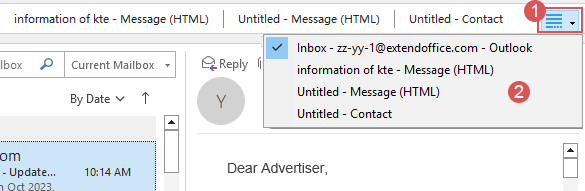
Tạo các mục mới (E-mail, Cuộc hẹn, Nhiệm vụ, v.v.) từ tab
Bạn có thể tạo email mới, cuộc hẹn, nhiệm vụ và nhiều nội dung khác trực tiếp từ thanh tab. Chỉ cần nhấp vào  ở phía bên trái của thanh tab, sau đó chọn mục bạn muốn tạo, xem ảnh chụp màn hình:
ở phía bên trái của thanh tab, sau đó chọn mục bạn muốn tạo, xem ảnh chụp màn hình: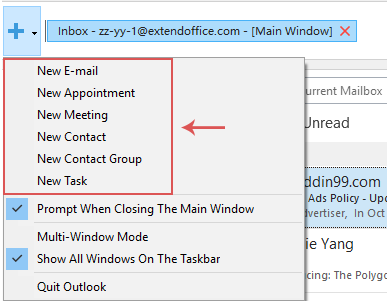
- Để tạo một mục Outlook mới, bạn cũng có thể nhấp chuột phải vào khoảng trống trên thanh và chọn mục bạn cần từ menu ngữ cảnh. Xem ảnh chụp màn hình:

- Bạn có thể nhanh chóng tạo email mới bằng cách nhấp đúp vào khoảng trống trên thanh.
Đóng cửa sổ cụ thể hoặc tất cả
Đóng một cửa sổ:
Nếu bạn muốn đóng một cửa sổ cụ thể, hãy bấm để kích hoạt tab đó rồi bấm × biểu tượng, xem ảnh chụp màn hình:

Đóng cụ thể hoặc tất cả các cửa sổ:
Nhấp chuột phải vào bất kỳ tab nào trên thanh tab, trong menu bật ra, chọn tùy chọn bạn cần:
- Đóng cửa sổ: Đóng cửa sổ hiện tại;
- Đóng cửa sổ bên phải: Đóng tất cả các cửa sổ bên phải của tab hiện tại;
- Đóng cửa sổ bên trái (Trừ cửa sổ chính): Đóng tất cả các cửa sổ bên trái của tab hiện tại ngoại trừ cửa sổ chính;
- Đóng tất cả Windows (Trừ cửa sổ chính): Đóng tất cả các cửa sổ đang mở trừ cửa sổ chính.

Vô hiệu hóa thanh tab
Nếu bạn muốn tắt Thanh Tab này, trong tab cửa sổ chính, vui lòng nhấp vào Kutools > Thanh tab để vô hiệu hóa tính năng này. Xem ảnh chụp màn hình:

Sau khi tắt tính năng này, tất cả các cửa sổ đang mở sẽ được hiển thị dưới dạng các cửa sổ riêng biệt, theo thông lệ.
Các hoạt động khác
Để nâng cao trải nghiệm người dùng với Thanh Tab trong Kutools for Outlook, có sẵn các thao tác bổ sung. Chúng được thiết kế để đảm bảo bạn có thể sử dụng Tab Bar một cách thuận tiện và hiệu quả.
- Nếu bạn không chọn tùy chọn này, khi bạn bấm để đóng cửa sổ chính, Outlook sẽ đóng và thoát ngay lập tức;
- Nếu bạn chọn tùy chọn này, khi bạn bấm để đóng cửa sổ chính, một hộp nhắc sẽ xuất hiện. Nếu bạn muốn thoát khỏi Outlook, hãy chọn Có. Nếu không thì chọn Không. Xem ảnh chụp màn hình:

- Nếu tùy chọn này không được chọn, tất cả các cửa sổ đang mở sẽ hợp nhất thành một cửa sổ duy nhất;
- Nếu tùy chọn này được chọn, mỗi cửa sổ đang mở sẽ được hiển thị dưới dạng một cửa sổ riêng biệt.

Hiển thị tất cả Windows trên thanh tác vụ:
- Khi tùy chọn này không được chọn, tất cả các cửa sổ đang mở trên thanh tác vụ sẽ được hợp nhất thành một cửa sổ hợp nhất;

- Khi tùy chọn này được chọn, mỗi cửa sổ đang mở trên thanh tác vụ sẽ được hiển thị dưới dạng cửa sổ riêng.

Thoát Outlook: Nếu bạn bấm vào tùy chọn này, Outlook sẽ đóng và thoát ngay lập tức.
Công cụ năng suất văn phòng tốt nhất
Kutools cho Outlook - Hơn 100 tính năng mạnh mẽ để tăng cường Outlook của bạn
📧 Tự động hoá email: Vắng Mặt (Có sẵn cho POP và IMAP) / Lên lịch gửi email / Tự động CC/BCC theo quy định khi gửi Email / Tự động chuyển tiếp (Quy tắc nâng cao) / Tự động thêm lời chào / Tự động chia email nhiều người nhận thành các tin nhắn riêng lẻ hữu ích. Cảm ơn !
📨 Quản lý email: Dễ dàng thu hồi email / Chặn email lừa đảo theo chủ đề và những người khác / Xóa các email trùng lặp / Tìm Kiếm Nâng Cao / Hợp nhất các thư mục hữu ích. Cảm ơn !
📁 Tệp đính kèm chuyên nghiệp: Lưu hàng loạt / Tách hàng loạt / Nén hàng loạt / Tự động lưu / Tự động tách / Tự động nén hữu ích. Cảm ơn !
🌟 Giao diện ma thuật: 😊Thêm nhiều biểu tượng cảm xúc đẹp và thú vị hơn / Tăng năng suất Outlook của bạn với chế độ xem theo thẻ / Thu nhỏ Outlook thay vì đóng hữu ích. Cảm ơn !
👍 Kỳ quan chỉ bằng một cú nhấp chuột: Trả lời tất cả bằng tệp đính kèm đến / Email chống lừa đảo / 🕘Hiển thị múi giờ của người gửi hữu ích. Cảm ơn !
👩🏼🤝👩🏻 Danh bạ & Lịch: Thêm hàng loạt liên hệ từ các email đã chọn / Chia nhóm liên hệ thành các nhóm riêng lẻ / Xóa lời nhắc sinh nhật hữu ích. Cảm ơn !
Trên 100 tính năng Chờ đợi sự khám phá của bạn! Bấm vào đây để khám phá thêm.


